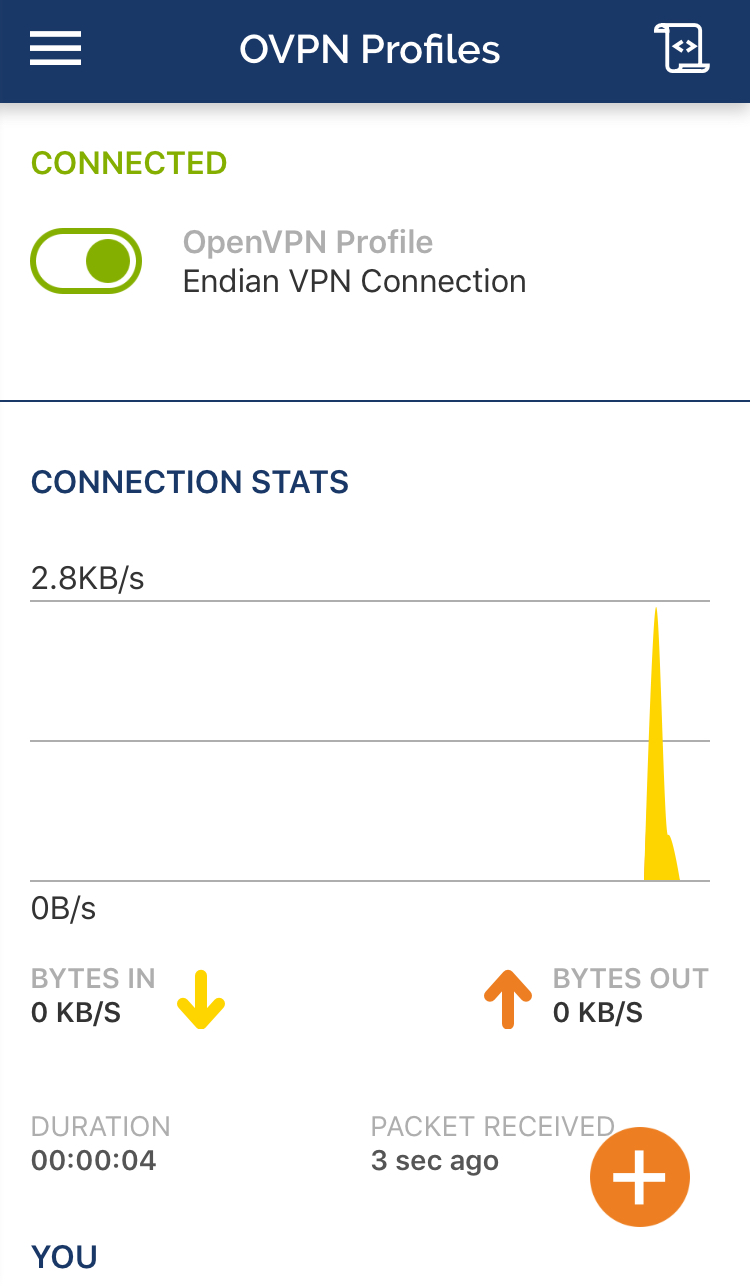Base de connaissances
S’applique à la plate-forme : iOS 9.0 et versions ultérieures
Arrière-plan
Cette leçon illustre comment configurer le client OpenVPN iOS pour utiliser l’authentification par certificat.
Prérequis
- Appareil avec iOS 9.0 et versions ultérieures
- Connectivité Internet et identifiant Apple pour accéder à l’App Store et télécharger l’application OpenVPN.
Avertissement
Sur iOS, il est possible de créer uniquement des tunnels TUN, car les tunnels TAP ne sont pas pris en charge par le système d’exploitation lui-même. Pour plus d’informations, veuillez vous référer à la FAQ du client iOS OpenVPN. L’instance de serveur OpenVPN doit être configurée pour utiliser le périphérique TUN.
Installation du Client
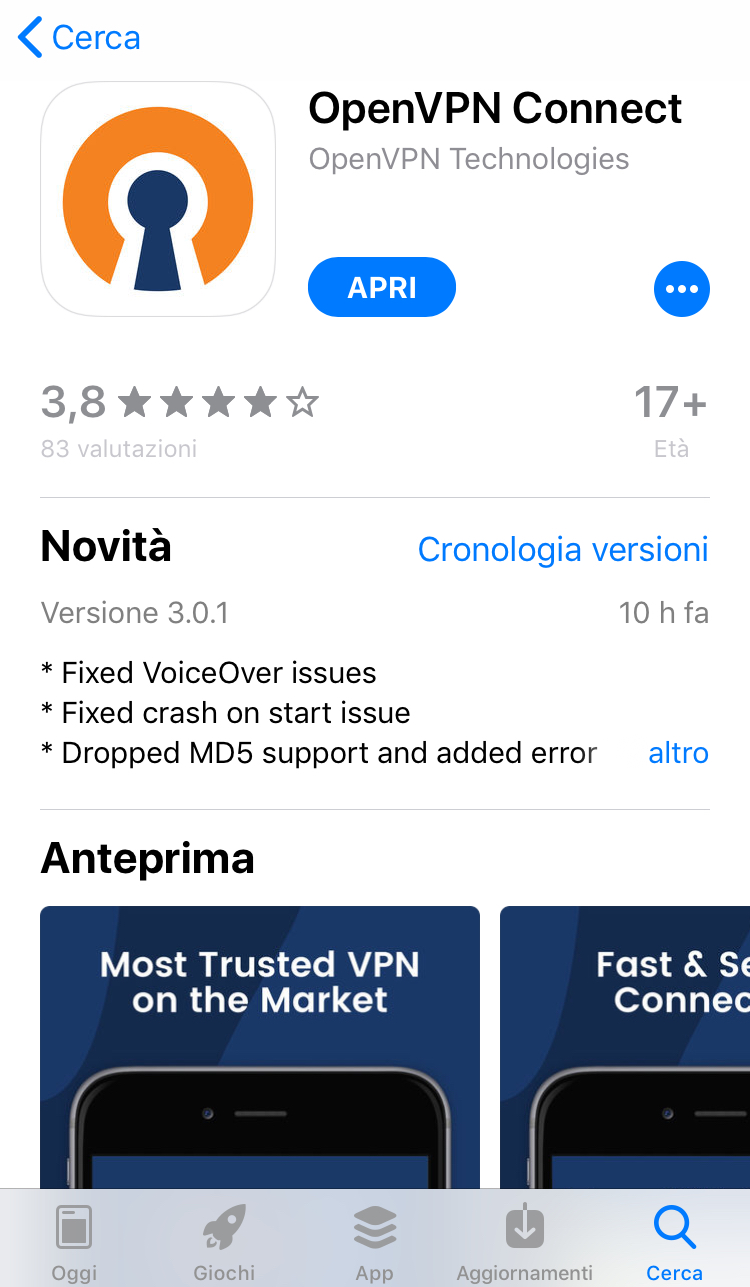
Création de .fichier de configuration ovpn
Avant de commencer les étapes de configuration du client iOS OpenVPN, nous devons créer un.fichier ovpn où mettre tous nos paramètres de configuration, car l’application OpenVPN pour iOS ne permet que d’importer.fichiers ovpn afin de créer un profil VPN.
Afin de créer un .fichier ovpn, ouvrez simplement un fichier vide et collez les éléments suivants:
clientdev tun proto udp #only if you use udp protocolremote REDIP 1194 #1194 only if your vpn server's port is the default port resolv-retry infinitenobindpersist-keypersist-tun
verb 3comp-lzons-cert-type server
<ca>
#paste content of Endian CA certificate here
</ca>
où vous devrez remplacer REDIP ci-dessus par l’IP rouge publique de l’Appliance Endian, et entre < ca > et </ca > vous devez mettre le contenu du certificat CA de l’Appliance Endian UTM. Afin de le récupérer, cliquez sur la barre de menus > VPN > Certicates > Autorité de certification, puis cliquez sur le bouton  .
.
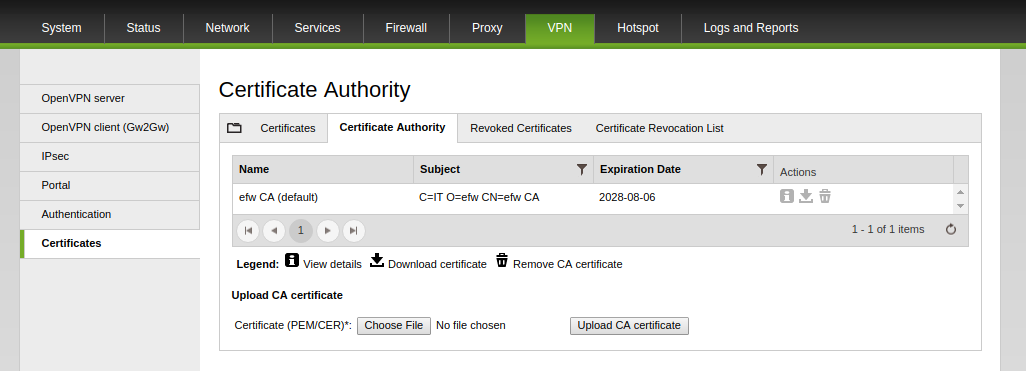
Faites défiler la page jusqu’à ce que vous voyiez ce qui suit:
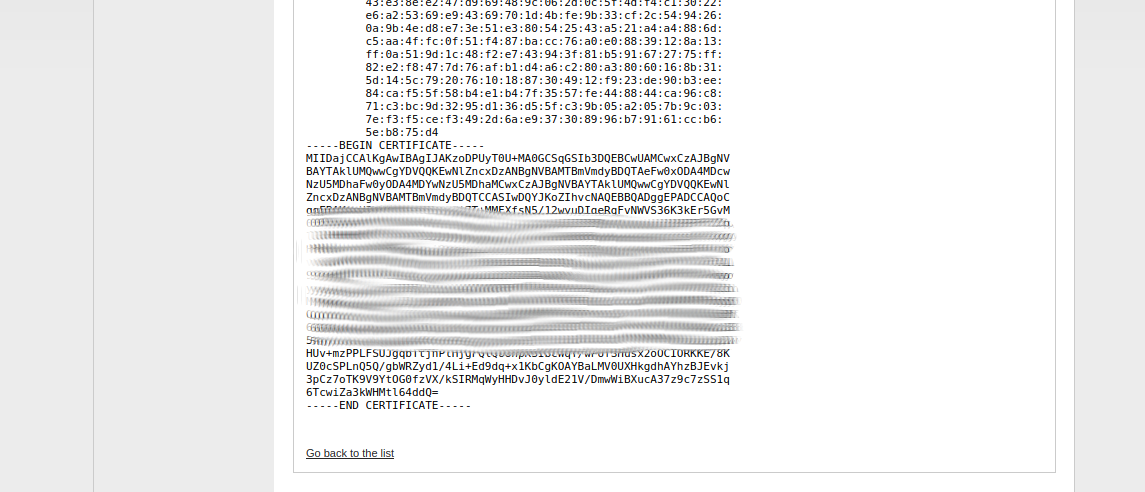
Le contenu à coller.le fichier ovpn est similaire au suivant:
Pour plus d’informations, veuillez consulter la FAQ du client iOS OpenVPN.
Remplacez < REDIP > ci-dessus par l’adresse IP rouge publique de l’Appliance Endian et enregistrez le fichier avec.extension ovpn.
Pensez également à télécharger le certificat client PCKS12 (vous pouvez gérer tous les CA et certificats de votre Appliance UTM Endian directement depuis l’interface graphique, sous la barre de menus > Certificats VPN >.) de l’Appliance Endian UTM, qui sera utilisée ultérieurement pour créer un profil OpenVPN dans le client iOS. Avant de continuer, modifiez l’extension de fichier du PCKS12 à partir de.p12 à.ovpn12 pour que le fichier soit récupéré par l’application OpenVPN Connect (et non par iOS).
Configuration du client iOS OpenVPN
Pour configurer correctement le profil OpenVPN, procédez comme suit:
1. Importation .ovpn et.fichiers ovpn12 dans votre appareil iOS. Pour les importer, vous disposez de deux méthodes, dont l’explication est affichée lorsque vous ouvrez l’application OpenVPN sans définir de profils VPN, et ce sont les suivantes:
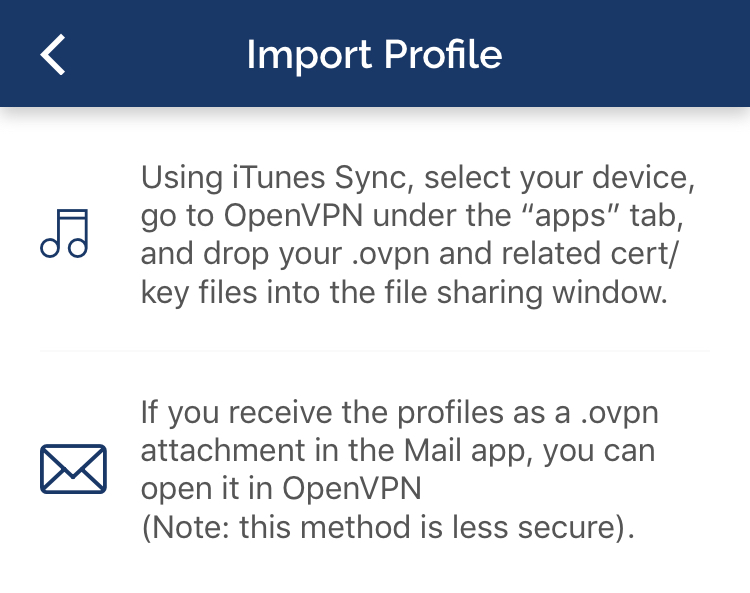
Dans ce guide, la méthode d’e-mail sera affichée.
2. Envoyez les deux.ovpn12 et.fichiers ovpn vers un e-mail accessible depuis l’appareil iOS utilisé, puis ouvrez l’e-mail depuis le même appareil. Recherchez les pièces jointes et appuyez sur Appuyez sur Télécharger pour télécharger les deux fichiers.
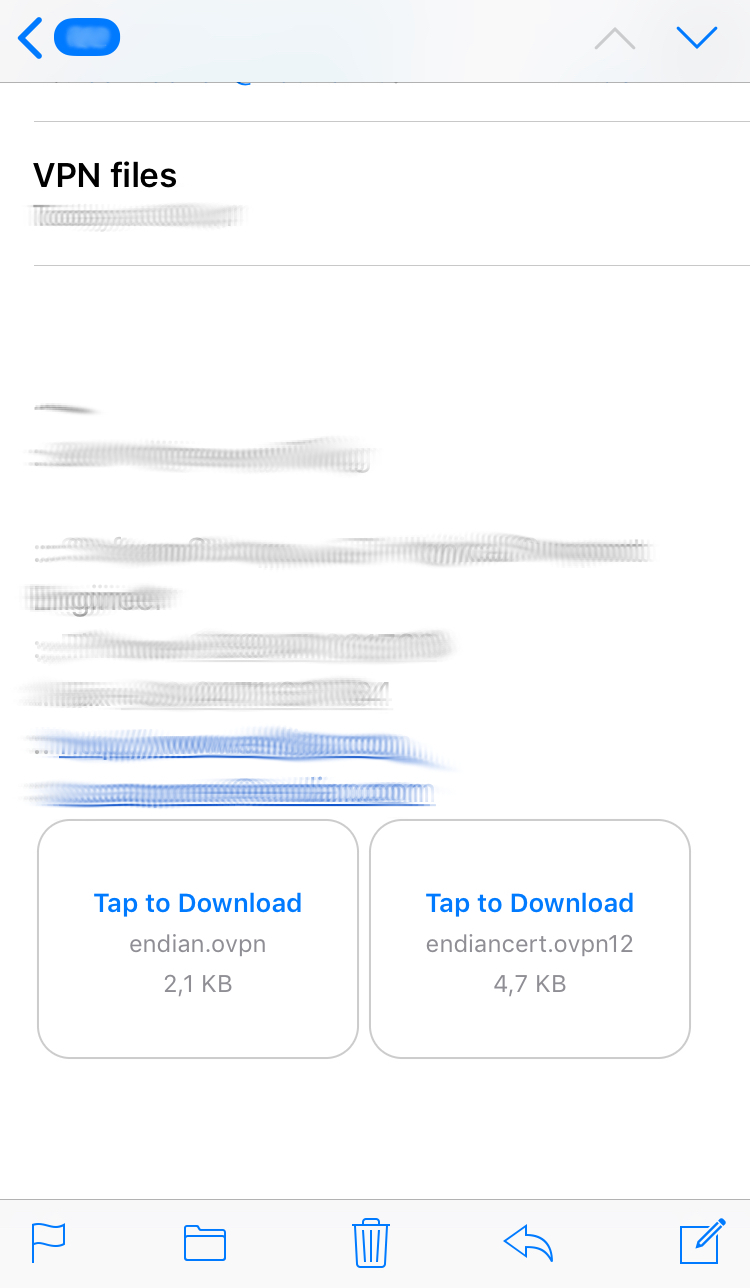
3. Appuyez sur.fichier ovpn12.
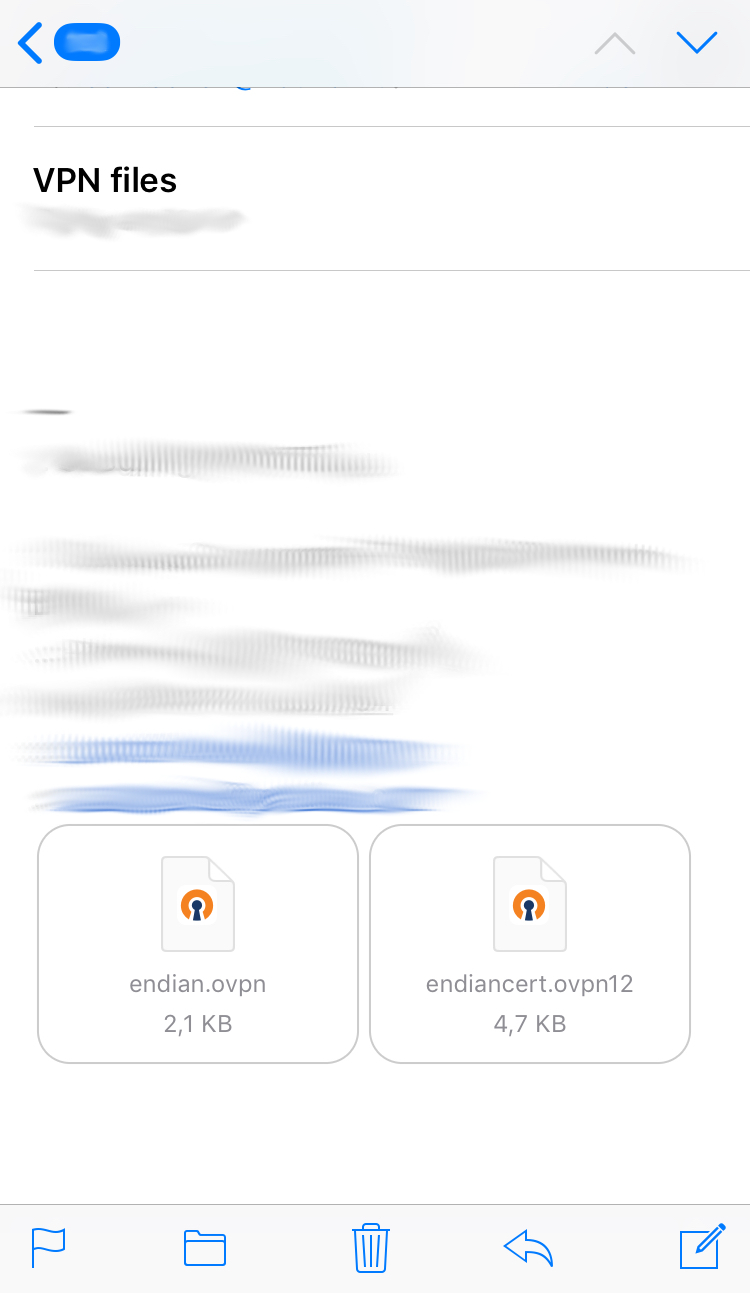
4. Appuyez sur Copier vers OpenVPN.

5. Appuyez sur AJOUTER sous.nom du fichier ovpn12.
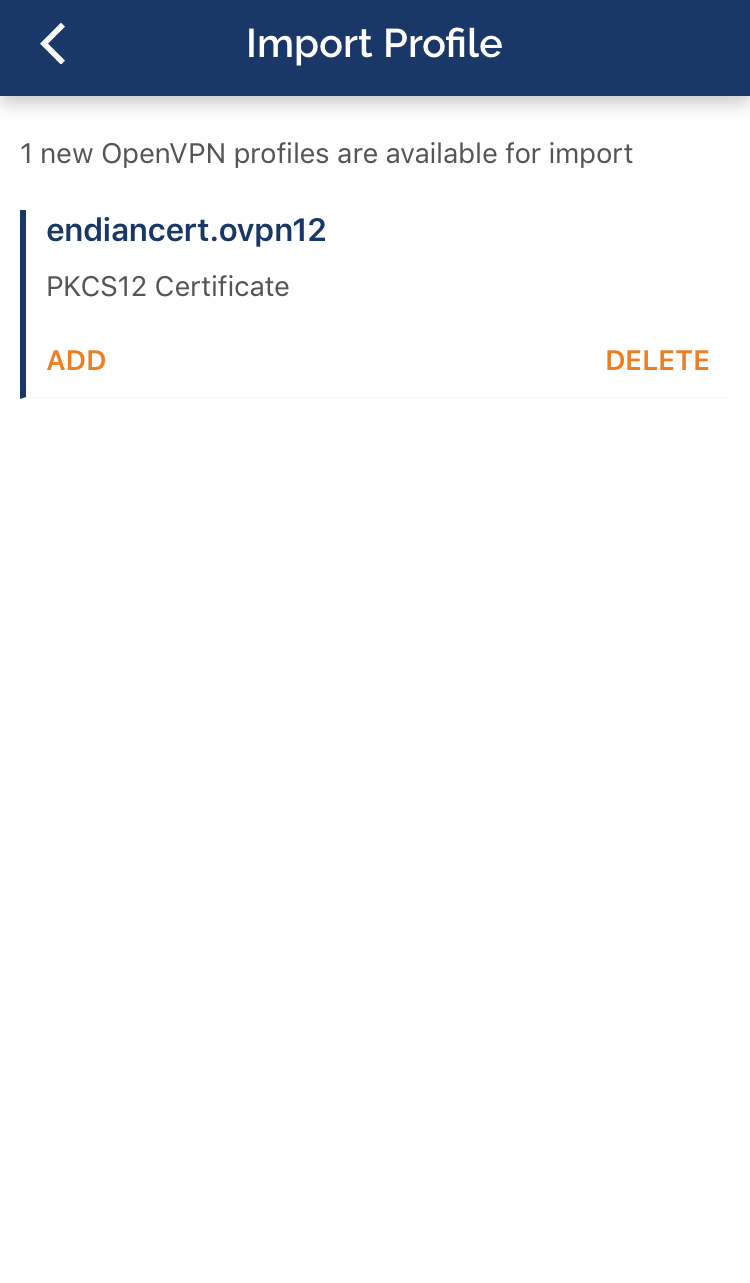
6. Tapez le .mot de passe du certificat ovpn12, tel que configuré sur l’appliance UTM Endian lors de la création du certificat client, puis appuyez sur OK.
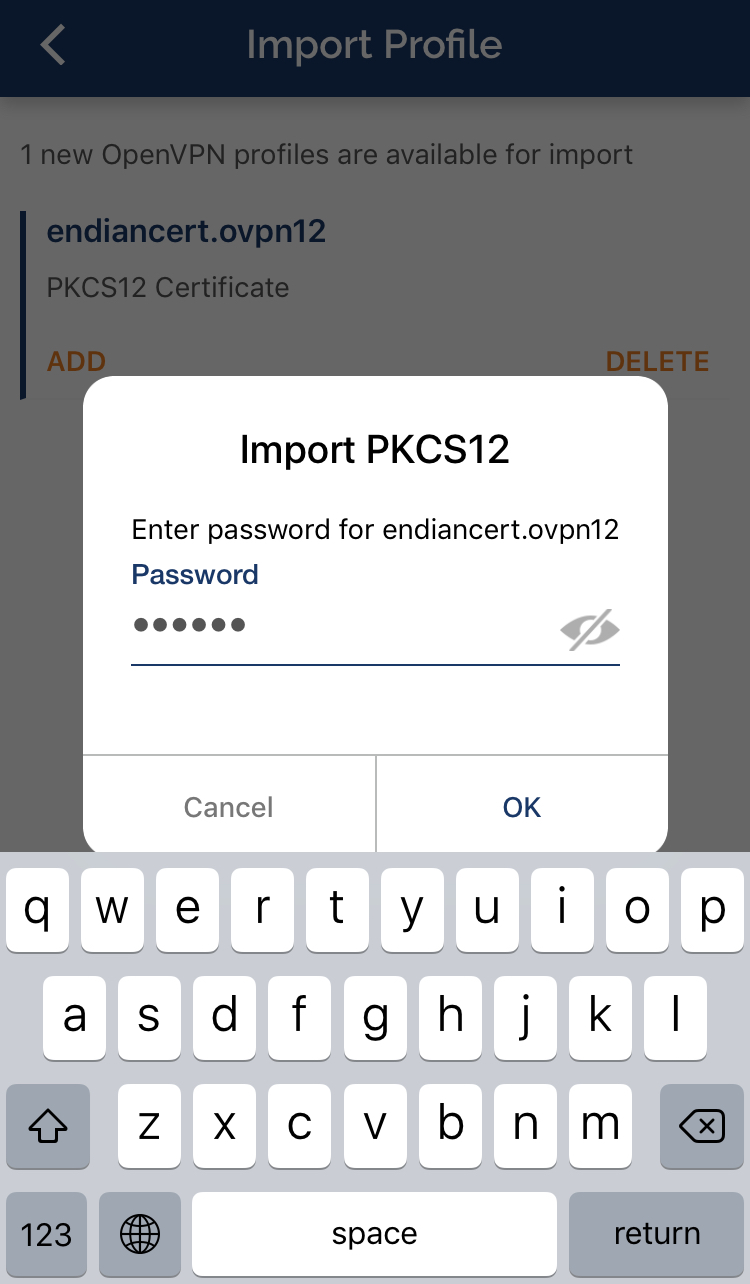
7. Revenez à l’e-mail avec les fichiers VPN dans les pièces jointes et sélectionnez le.fichier ovpn.
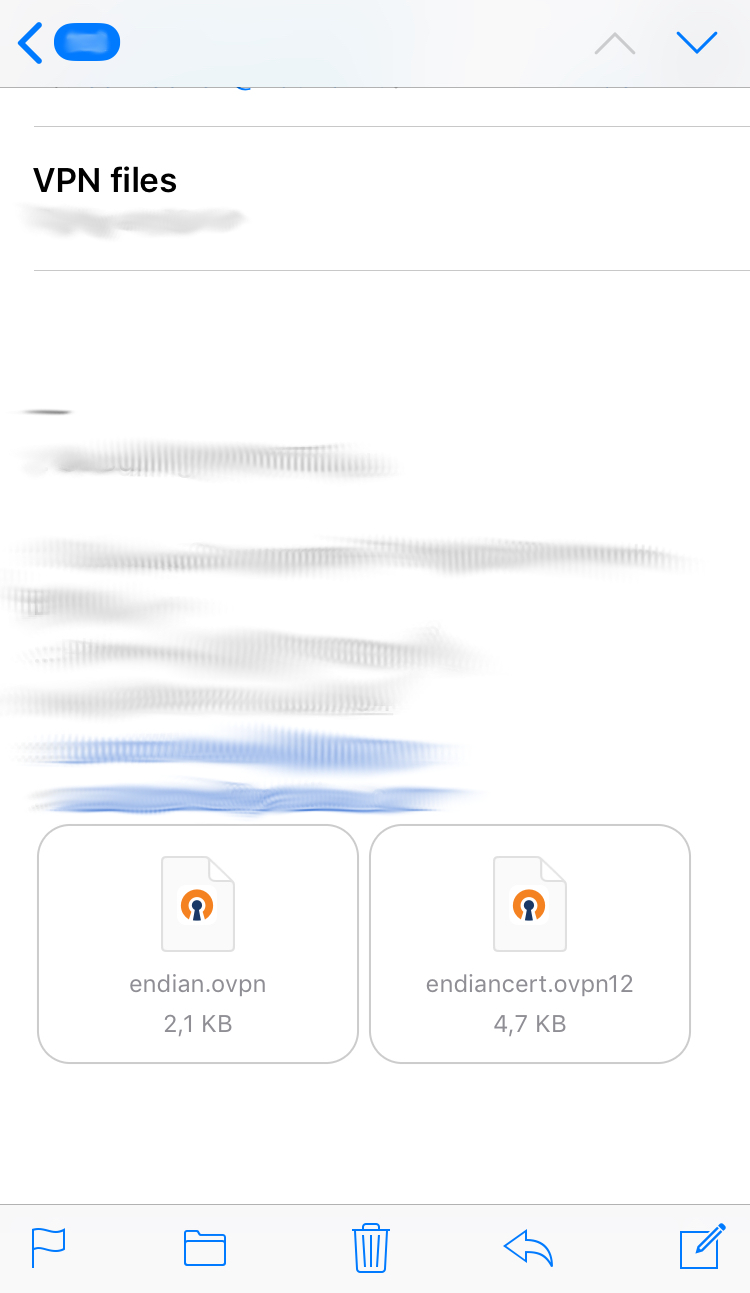
8. Appuyez sur Copier vers OpenVPN.

9. Appuyez sur AJOUTER sous.nom du profil proposé par ovpn. Un tel nom peut être changé à l’étape suivante.
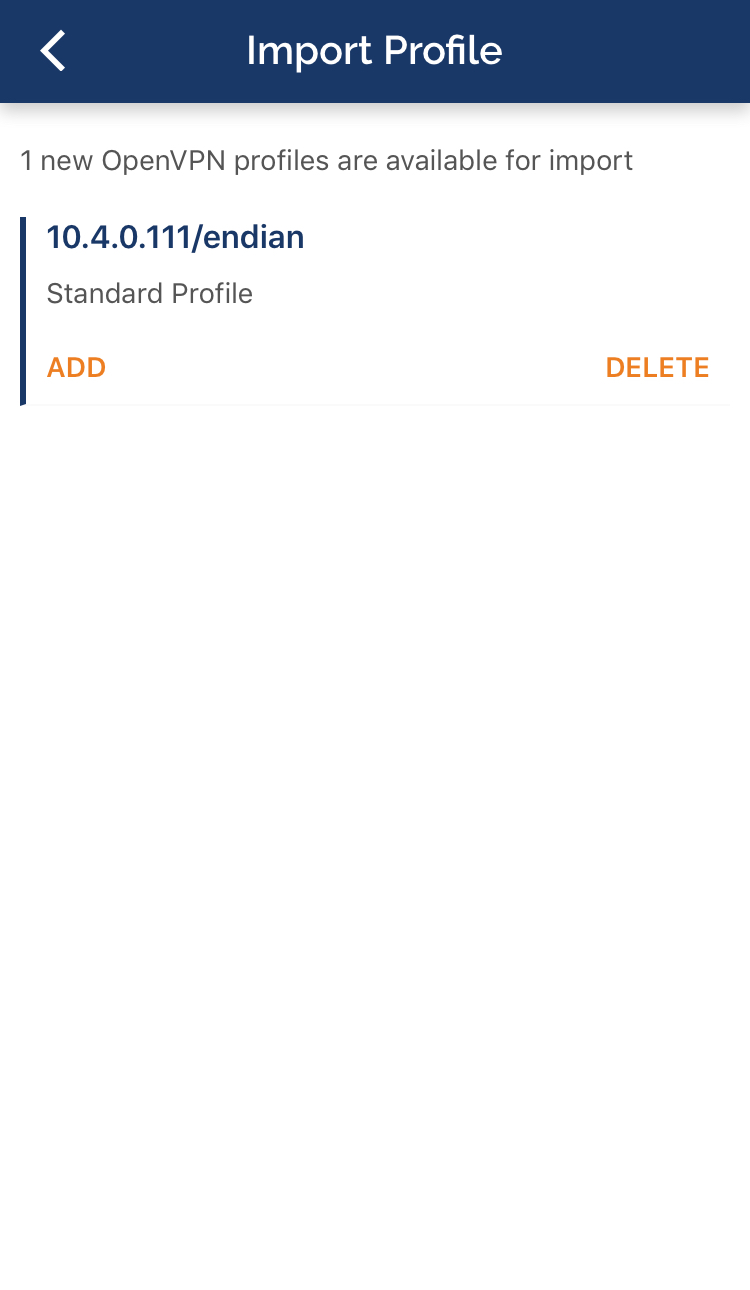
10. Tapez le nom de profil que vous préférez, puis appuyez sur Aucun pour développer la liste des certificats. À partir de là, sélectionnez votre précédemment ajouté.certificat ovpn12 et appuyez sur AJOUTER.
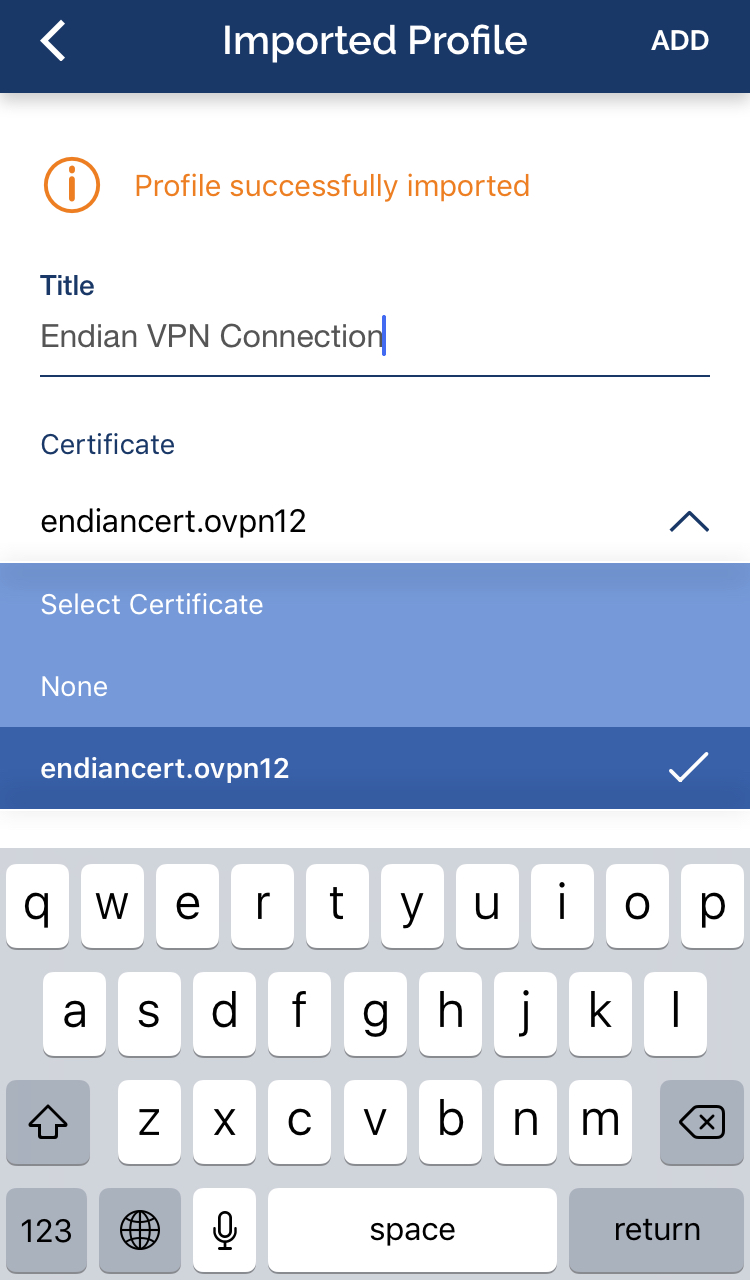
11. La fenêtre de dialogue suivante apparaîtra, alors appuyez sur Autoriser.
12. Confirmer la configuration VPN appliquer à l’aide de Touch ID ou d’une autre méthode de sécurité définie sur votre appareil iOS.
13. Le profil OpenVPN a maintenant été importé avec succès. Appuyez sur le curseur gris pour démarrer la connexion.
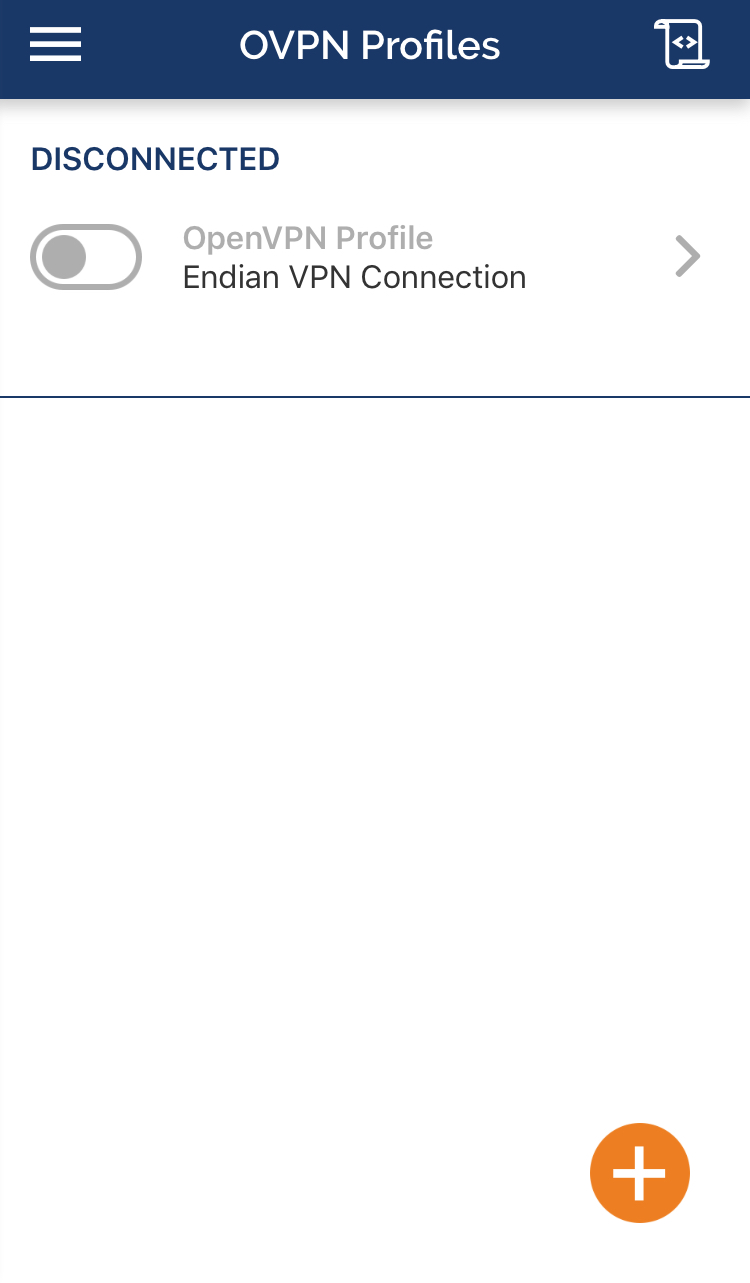
14. Si la connexion a été établie, l’état passera à Connecté, le curseur deviendra vert, donc la configuration du profil OpenVPN est terminée.